Slovo „rekurzivní“ označuje skutečnost, že příkazy operačního systému Linux nebo Unix se zabývají obsahem složek, a pokud má složka podsložky a dokumenty, instrukce stále funguje se všemi těmito dokumenty (rekurzivně). Je možné, že podřízený adresář má vlastní sadu souborů a složek (například velké složky) atd. A tak dále. K rekurzivnímu procházení každou složku před provedením na okraj zadané složky budete používat různé pokyny pro Linux. Na této úrovni se instrukce Linuxu vrátí na odbočku stromu a zopakují postup pro všechny podsložky, které existují. V tomto kurzu se naučíte všechny metody rekurzivního výpisu adresářů.
Příklady adresářů jednoduchého seznamu
Nejprve musíte vědět, jak vypsat seznam všech adresářů z vašeho systému Linux pomocí jednoduchého příkazu list. Otevřete terminál příkazového řádku a zkuste pomocí níže uvedeného příkazu „ls“ vypsat pouze adresáře. Nebude pouze seznam adresářů, ale celkový počet podsložek a souborů v nich uložených. Výstup zobrazuje složky s informacemi o jejich vlastníkovi, skupině, oprávněních ke čtení a zápisu a datu vytvoření složek.
$ ls -l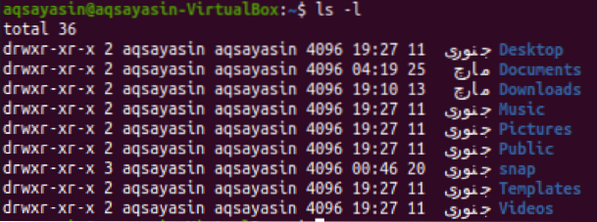
Chcete-li zobrazit seznam všech adresářů a souborů ve vašem systému Linux, musíte v příkazu list namísto jednoduchého „-l“ použít „-la“. Proto proveďte aktualizovaný příkaz. Výstup zobrazuje všechny soubory a složky spolu s jejich dalšími informacemi.
$ ls -la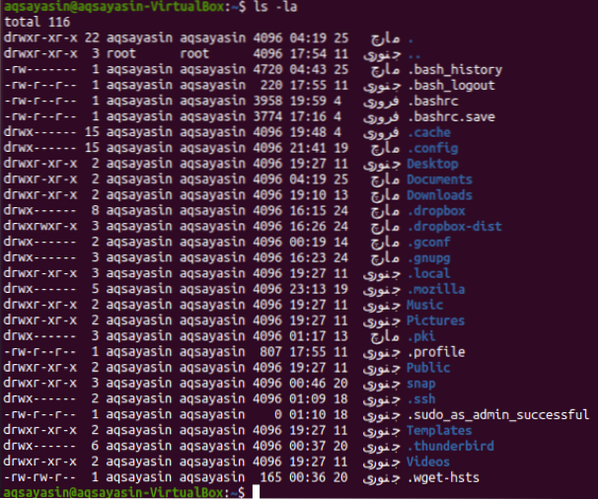
Chcete-li jednoduše vypsat adresáře bez dalších informací, zkuste následující příkaz následovaný příznakem „-d“.
$ ls -d * /
Stejný příkaz můžete také s malými úpravami použít k vypsání složek a jejich dalších informací. Stačí do tohoto příkazu přidat příznak „-l“ následovně:
$ ls -l -d * /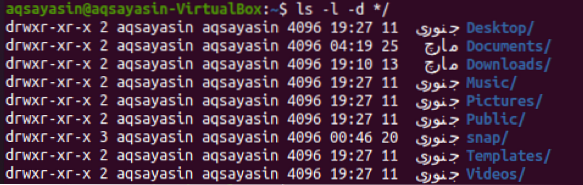
Chcete-li zkontrolovat pouze celkový počet souborů v konkrétním domovském adresáři, zkuste níže uvedený příkaz v shellu. Získáte celkový počet souborů ve vašem operačním systému Linux.
$ ls -l | egrep -v '^ d'
Příklad rekurzivního výpisu adresářů
V systémech Linux jsou k dispozici různé typy rekurzivních příkazů, které lze použít k rekurzivnímu vypsání adresářů. Abychom každému z nich porozuměli samostatně, předpokládejme, že máte v adresáři Linuxu 5 souborů s názvem „Documents“.
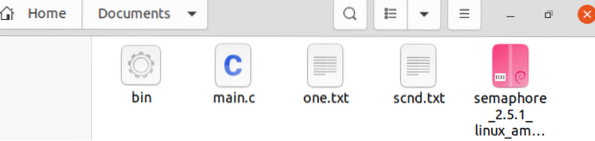
Seznam rekurzivně pomocí příznaku „-lR“
První metodou je použití příznaku „-lR“ v dotazu k rekurzivnímu výpisu všech adresářů vašeho systému Linux. Po provedení níže uvedeného seznamu příkaz zobrazí seznam všech složek a jejich podsložek spolu s jejich bonusovými podrobnostmi, jak je znázorněno na výstupu.
$ ls -lR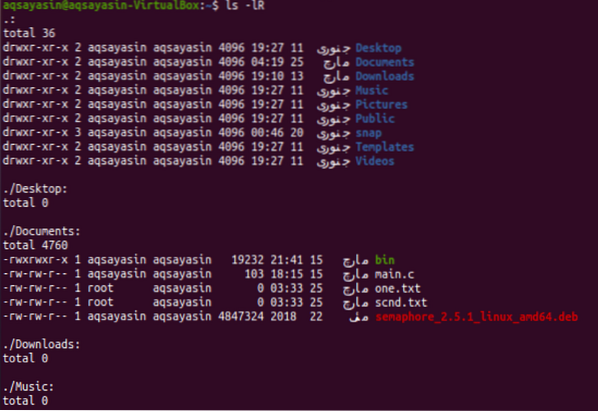
Pojďme rekurzivně vyjmenovat všechny soubory nebo složky z nějaké konkrétní složky nebo adresáře vašeho systému Linux. Za tímto účelem přidejte cestu k umístění konkrétního adresáře a rekurzivně jej vypsejte. Chceme rekurzivně vypsat všechny soubory a složky adresáře „Documents“ umístěného v adresáři „home“ pomocí níže aktualizovaného příkazu. Výstup zobrazí všechny soubory a složky ve složce „Dokumenty“ spolu s dalšími informacemi.
$ ls -lR / home / aqsayasin / Dokumenty /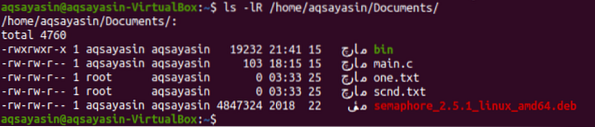
Seznam rekurzivně pomocí příkazu „Najít“
Ujasněte si, že ne všechny systémy Linux, např.G., macOS, unixový OS, mají na výběr seznam adresářů pomocí „-R“. V takovém případě jsou k dispozici další příkazy, které splňují naše potřeby, a to příkaz „najít“ a „tisknout“. V tomto příkazu uvedeme cestu ke složce spolu s využitím příkazu „-ls“. Pokud se v příkazu používá „-ls“, znamená to, že také zobrazí další informace týkající se souborů a složek, které se v daném adresáři nacházejí. Zkuste pomocí níže uvedeného příkazu v shellu rekurzivně vypsat všechny soubory a složky v adresáři „Documents“.
$ find / home / aqsayasin / Documents / -print -ls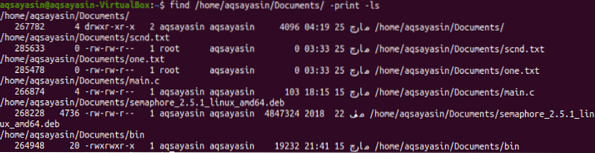
Nyní musíte s malou změnou vyzkoušet stejnou instrukci v shellu. Vyhneme se použití příznaku „-ls“ v tomto příkazu, abychom přestali zobrazovat další informace týkající se souborů. Spusťte níže uvedený dotaz v shellu a budete mít zobrazený výstup.
$ find / home / aqsayasin / Documents / -print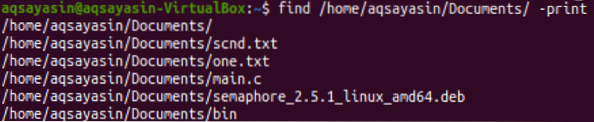
Seznam rekurzivně pomocí příkazu „-du“
Pojďme se podívat na další příklad rekurzivního seznamu souborů nebo adresářů pomocí jiné nové metody. Tentokrát použijeme příkaz „-du“ k dosažení našeho účelu. Tento příkaz obsahuje příznak „-a. Spolu s příznaky musíme určit také umístění adresáře. Provedeme níže uvedenou instrukci v terminálovém shellu, abychom rekurzivně vypsali všechny složky nebo soubory adresáře „Documents“. Výstup zobrazuje 5 záznamů, jak je uvedeno níže. Tento příkaz také ukazuje počet kousnutí v každém souboru.
$ du -a / home / aqsayasin / Dokumenty /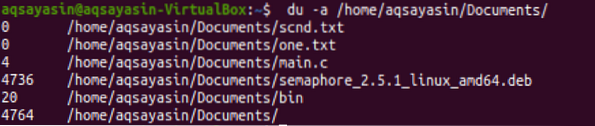
Seznam rekurzivně pomocí příkazu „strom“
V neposlední řadě máme velmi jednoduchou a snadno použitelnou metodu příkazu „strom“ pro rekurzivní výpis souborů nebo složek. V tomto příkazu zatím nebudeme používat žádný příznak. Musíte určit umístění adresáře spolu s klíčovým slovem „strom“. Uveďme si příklad pomocí níže uvedeného příkazu. Výstup ukazuje „stromový“ rozvětvený výstup adresáře „Documents“. Ve výstupu zobrazuje 0 adresářů a 5 souborů.
$ tree / home / aqsayasin / Dokumenty /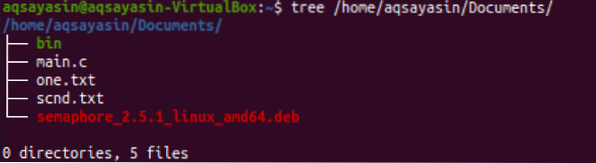
Zkusme stejný příkaz „stromu“ s jiným umístěním. Tentokrát rekurzivně vypisujeme složky v domovském adresáři uživatele „aqsayasin“. Výstup zobrazuje větve složky „Domov“, které mají celkem 14 různých složek, podsložek a 5 souborů.
$ strom / domov / aqsayasin /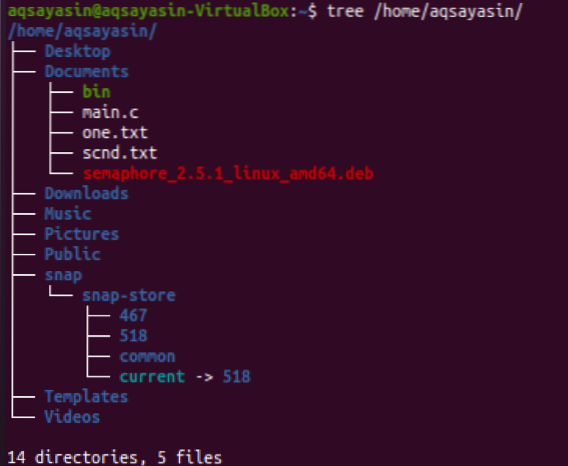
Závěr
Vyzkoušeli jsme všechny rekurzivní metody rekurzivního seznamu adresářů a souborů, např.G., Příznak „-lR“, vyhledání a tisk, příkaz du a strom
 Phenquestions
Phenquestions


